출고요청
업데이트 날짜: 2022년 10월 11일
🔔 해당 메뉴는 AIWORKS SFA PREMIUM 고객을 위한 서비스입니다.
① 검색 기능 을 통해 출고 목록을 조회할 수 있습니다.
② 한 페이지에 조회할 목록의 개수를 설정할 수 있습니다.
③ 다운로드( ) 버튼을 누르면 등록된 리스트를 엑셀 파일의 형태로 다운로드할 수 있습니다.
) 버튼을 누르면 등록된 리스트를 엑셀 파일의 형태로 다운로드할 수 있습니다.
④ 버튼( )을 누르면 해당 출고요청건의 상세 정보를 조회하거나 출고 상태를 변경할 수 있습니다.
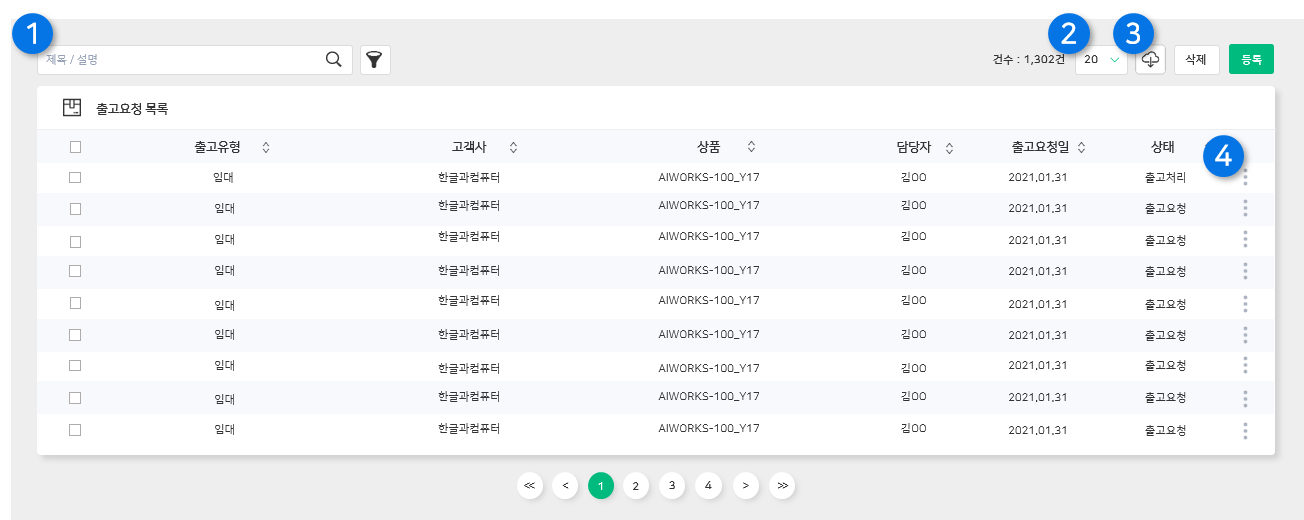
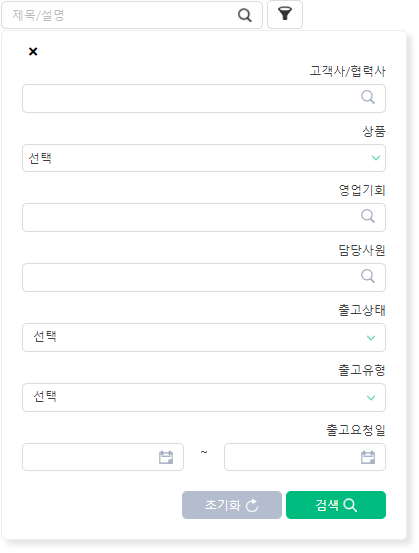
⦁‘출고요청’ 상태인 경우 : ‘출고처리, 수정, 상세정보’
‘출고처리’를 누르면 ‘출고‘페이지의 츨고등록 화면으로 이동하며 상품의 출고 정보를 등록할 수 있습니다. S/N로 상품의 입고상태를 확인하며 입고상태가 아닌 상품의 경우 출고처리를 할 수 없도록 관리되고 있습니다.
‘수정’을 누르면 등록했던 출고요청 정보를 수정할 수 있습니다.
‘상세정보’를 누르면 등록한 출고요청 정보의 상세 조회 화면으로 이동합니다.
⦁’출고처리’ 상태인 경우 : ‘출고완료처리, 출고내역, 상세정보’
‘출고완료처리’를 누르면 출고 상태가 ‘출고완료’로 전환됩니다. 상품의 출고 상태를 처리하고 확인하기 편리하겠죠?
‘출고내역’을 누르면 S/N로 상품의 출고내역을 조회할 수 있습니다. 출고내역은 입고/출고/재고목록의 데이터와 함께 관리됩니다.
‘상세정보’를 누르면 등록한 출고요청 정보의 상세 조회 화면으로 이동합니다.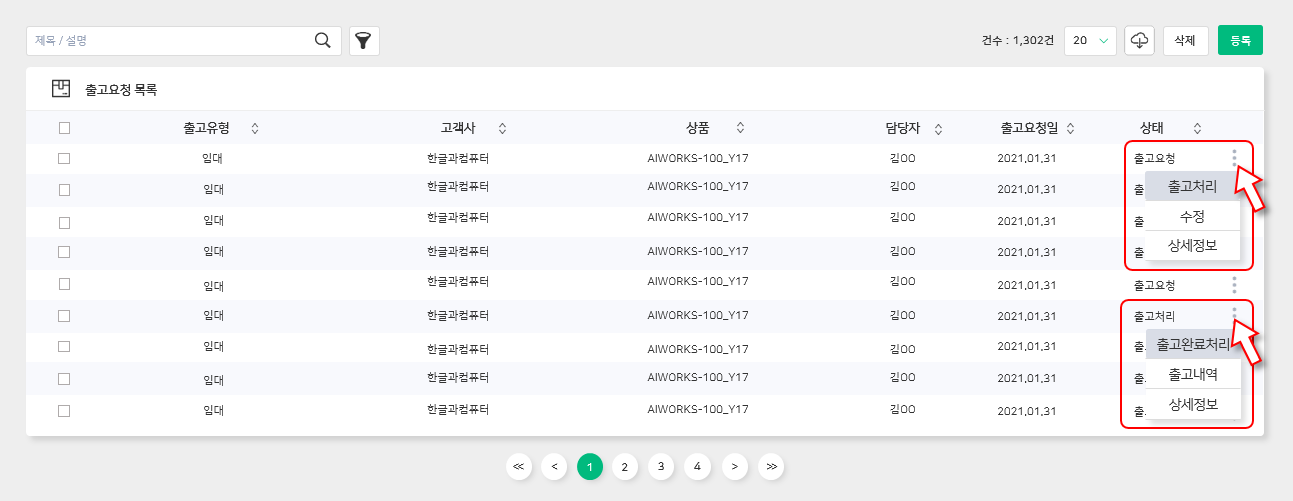
이 페이지는 AIWORKS의 ‘출고요청’ 메뉴와 관련한 내용을 안내하고 있습니다.
‘출고요청’에서는 상품의 출고요청 내역을 관리할 수 있습니다. 간편한 출고요청 등록과 출고 상태 관리는 물론 출고 상태 변경 시 상품 데이터를 일괄적으로 연동합니다. 체계적인 출고 요청 관리로 고객과의 신뢰도를 높여보세요.
빠른 확인을 원하시면 해당하는 항목을 선택해주세요.
‘출고요청’에서는 상품의 출고요청 내역을 관리할 수 있습니다. 간편한 출고요청 등록과 출고 상태 관리는 물론 출고 상태 변경 시 상품 데이터를 일괄적으로 연동합니다. 체계적인 출고 요청 관리로 고객과의 신뢰도를 높여보세요.
빠른 확인을 원하시면 해당하는 항목을 선택해주세요.
1. 출고요청 등록
[1단계] 기본화면 오른쪽 상단에 위치한 ‘등록’ 버튼을 눌러 등록할 수 있습니다.
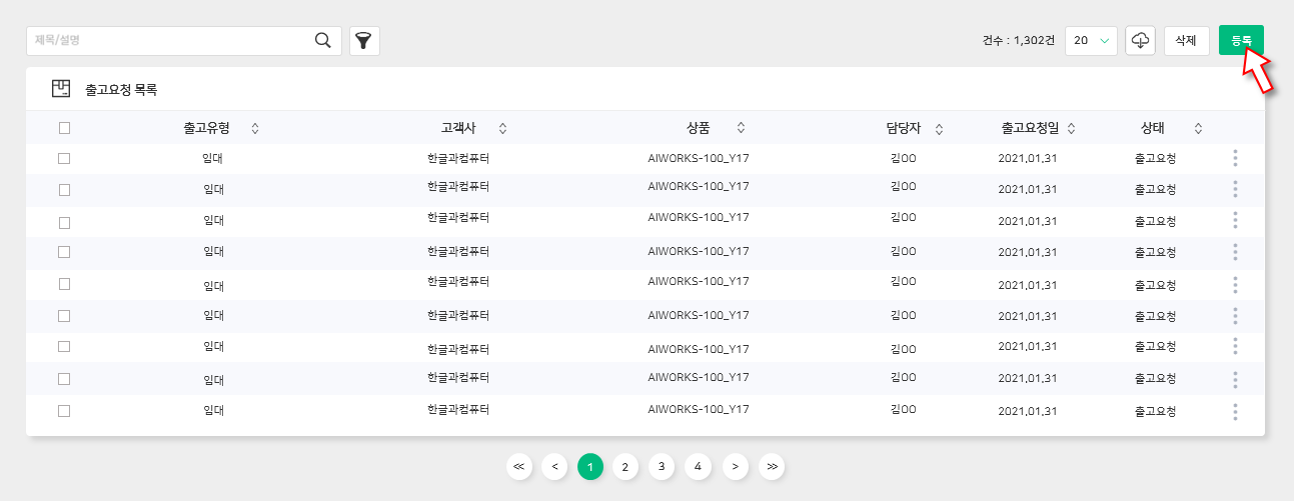
[2단계] 출고요청을 등록하는 기본 화면입니다. 제목과 출고유형을 입력해주세요.
🔔 출고유형과 상품은 각 회사에 맞게 [설정] 할 수 있습니다.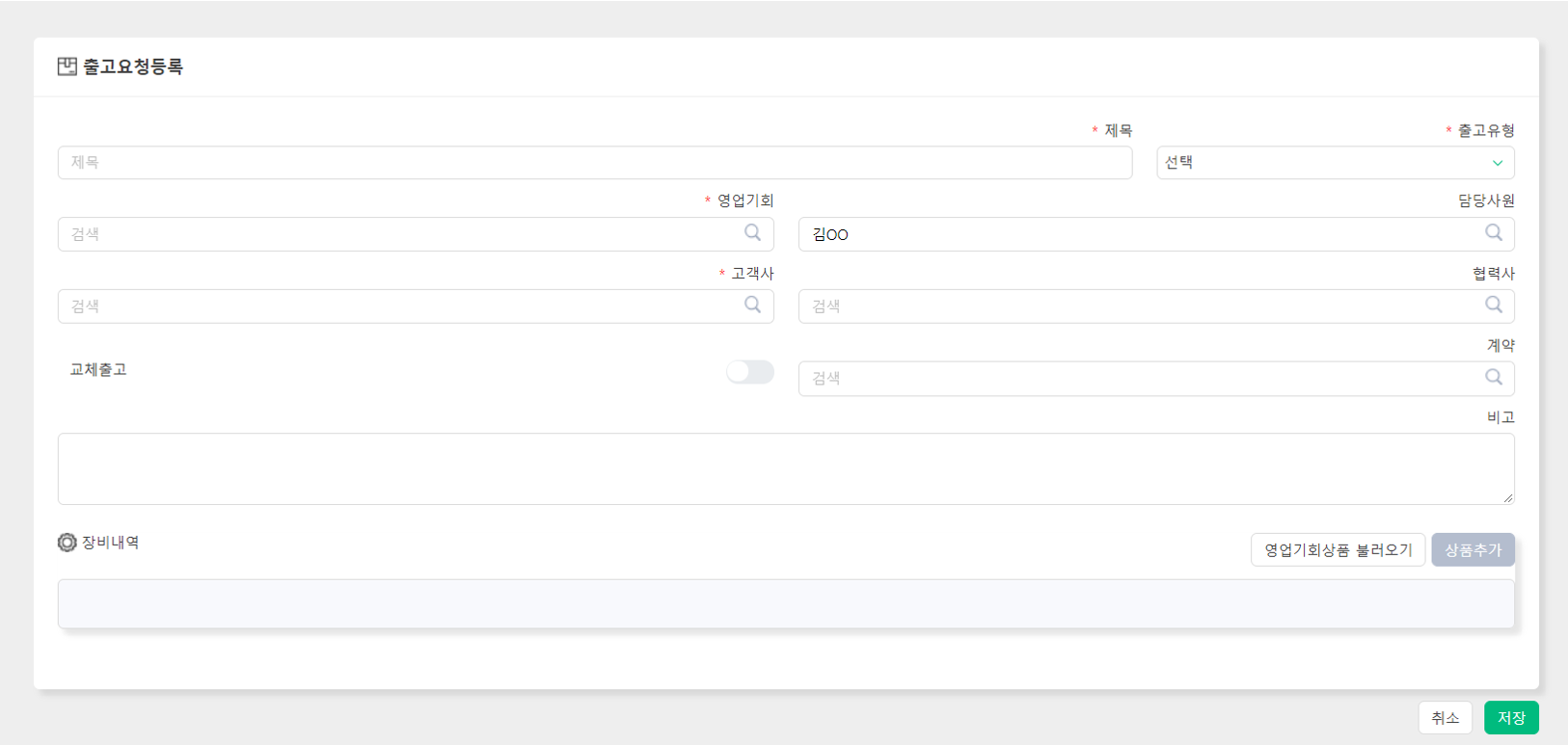
[3단계] 영업기회 선택 화면입니다.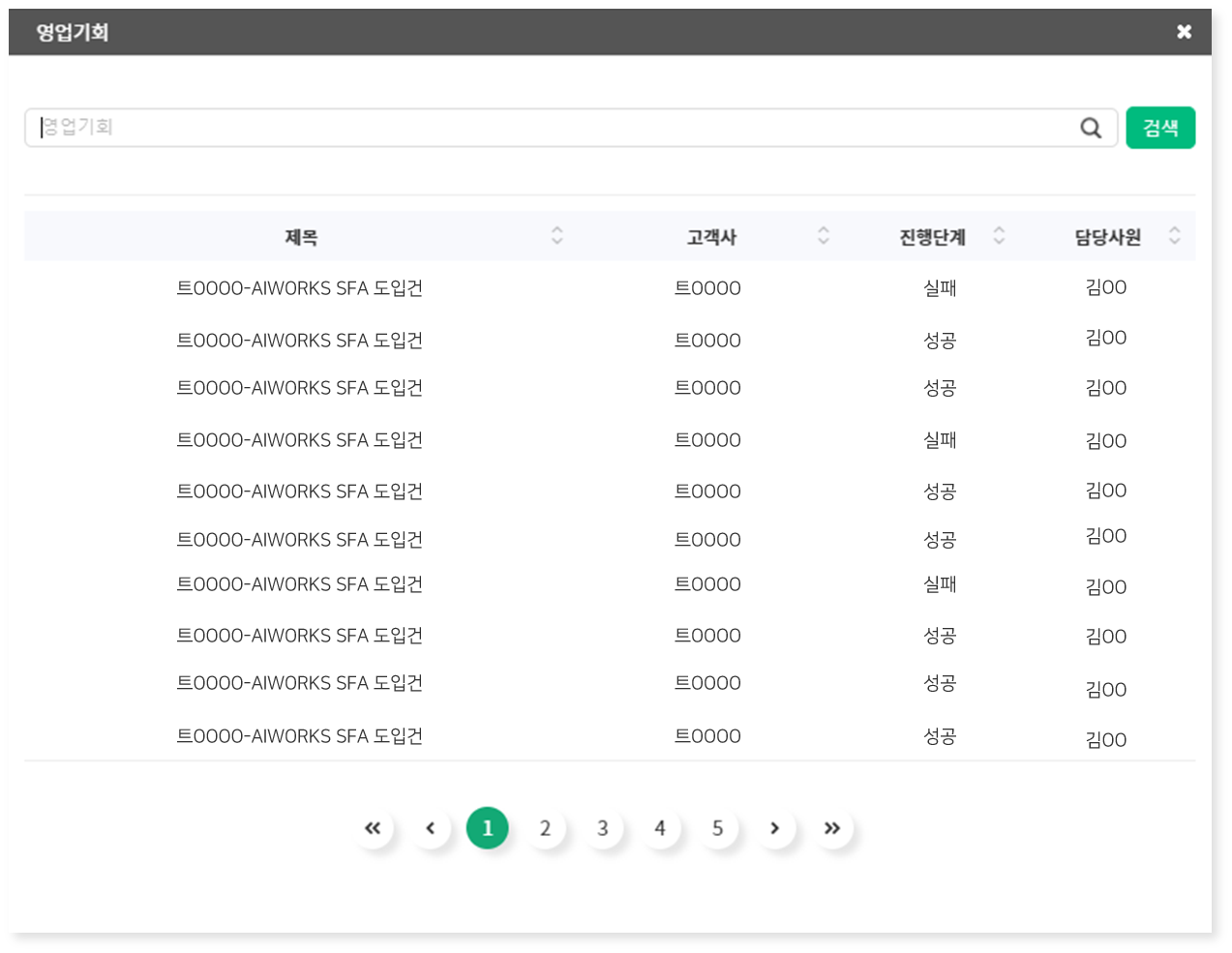
[4단계] 담당사원을 설정하는 화면은 다음과 같습니다. 담당사원의 기본값은 로그인한 사용자로 설정되어 있으며 필요한 경우 다른 사용자로 설정할 수 있습니다.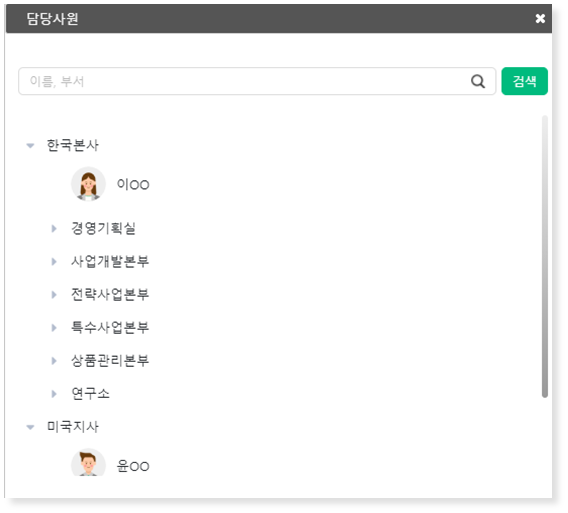
[5단계] 고객사를 선택해주세요.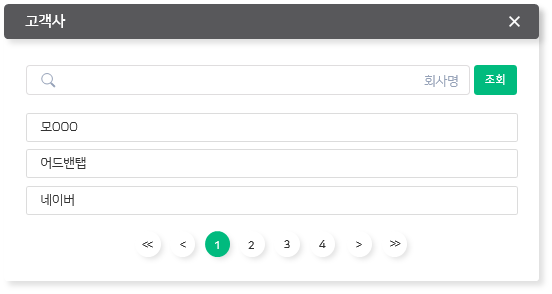
[6단계] 상품등록
⦁ 일반 출고요청의 경우
일반 출고요청인 경우 출고요청받은 상품을 등록해주세요. 입력한 영업기회에 같이 등록되어있는 상품을 불러올 수도 있고,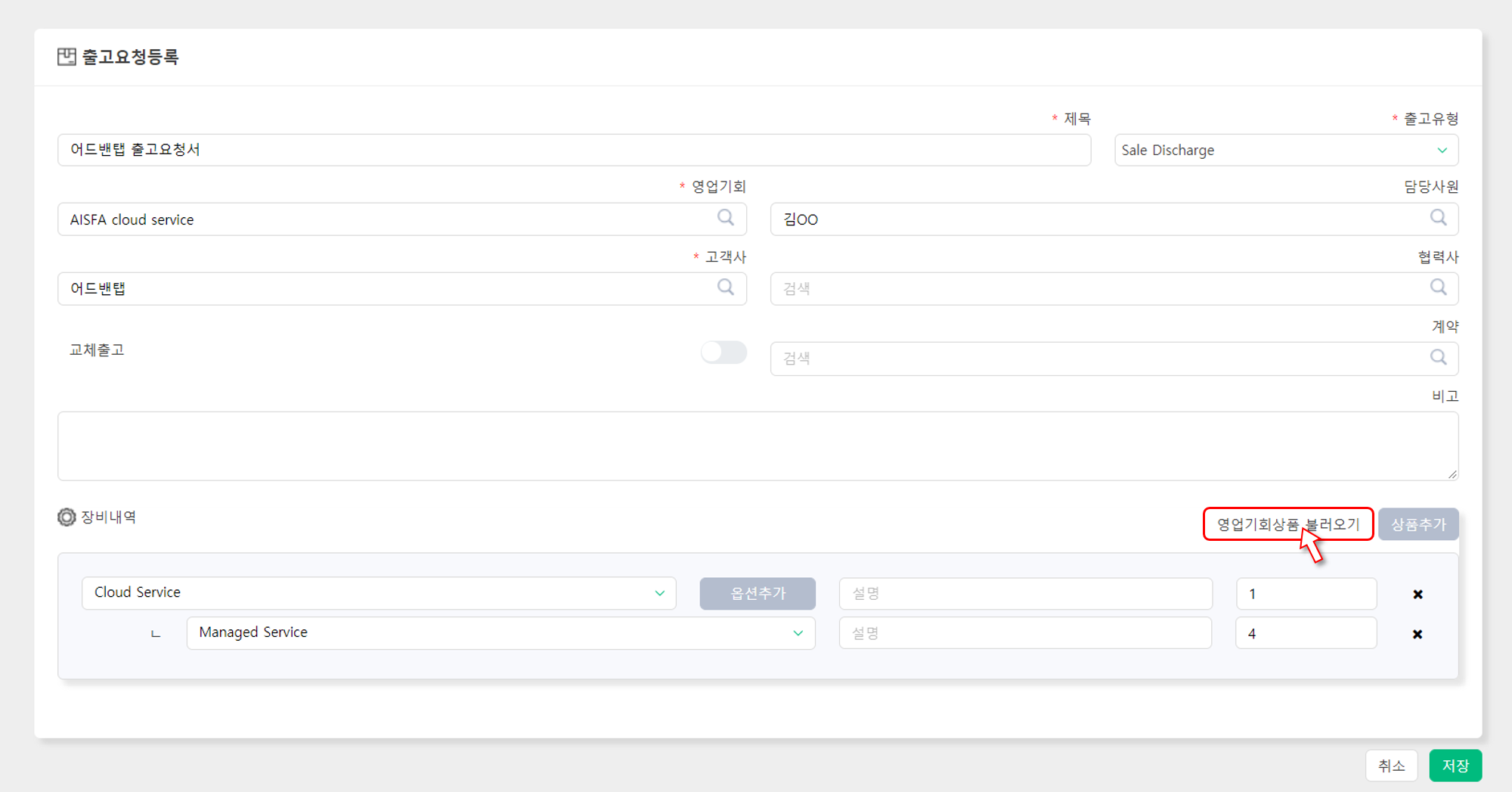 영업기회와는 다른 새로운 상품을 추가할 수도 있습니다.
새로운 상품을 추가하는 경우 상품에 대한 설명과 수량을 입력해주세요.
영업기회와는 다른 새로운 상품을 추가할 수도 있습니다.
새로운 상품을 추가하는 경우 상품에 대한 설명과 수량을 입력해주세요.
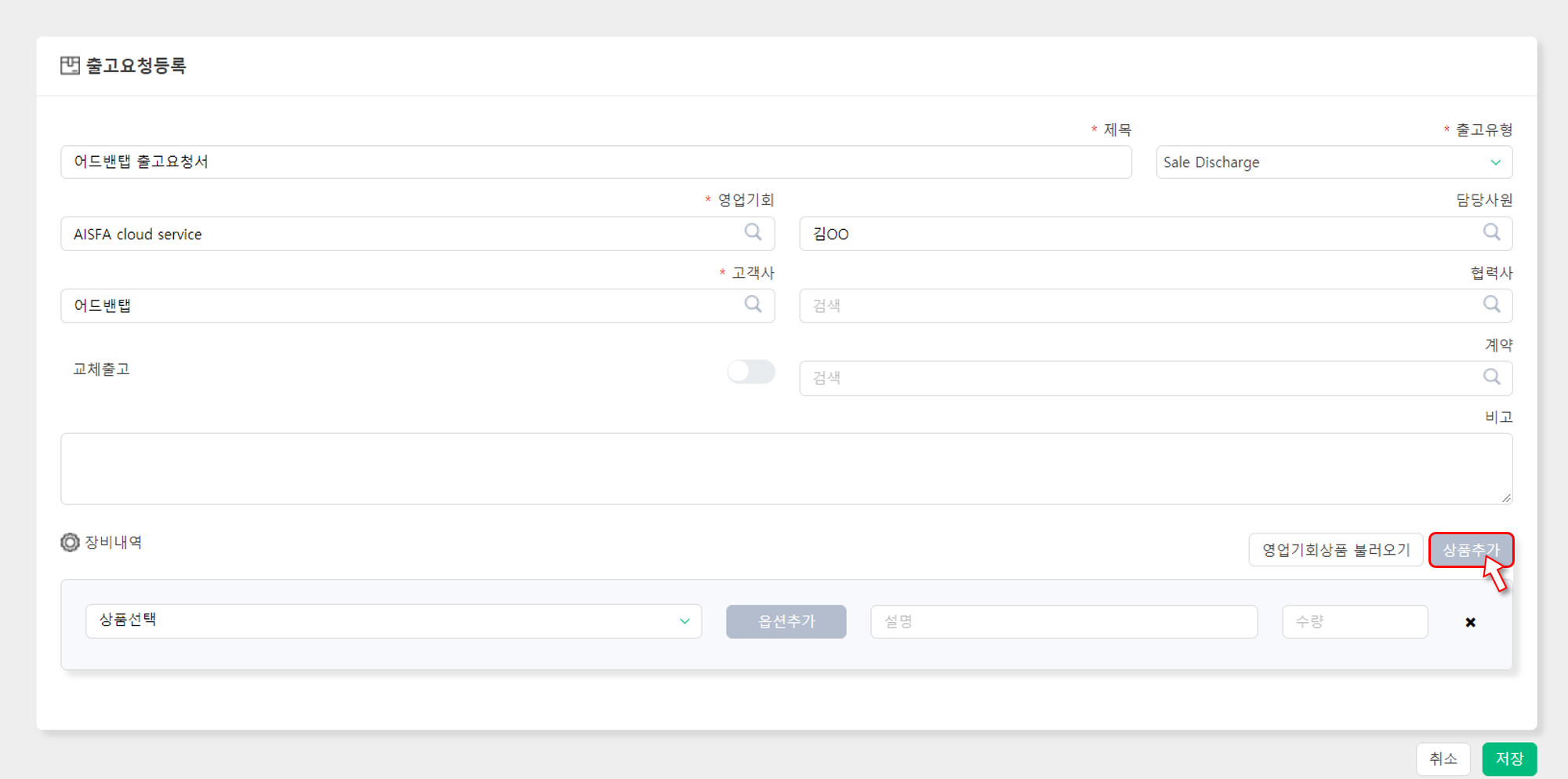
⦁ 교체출고요청인 경우
상품에 대한 교체출고 요청인 경우 ‘교체출고’ 스위치를 눌러 on으로 바꾸면 교체출고대상을 설정할 수 있는 입력창이 나타납니다.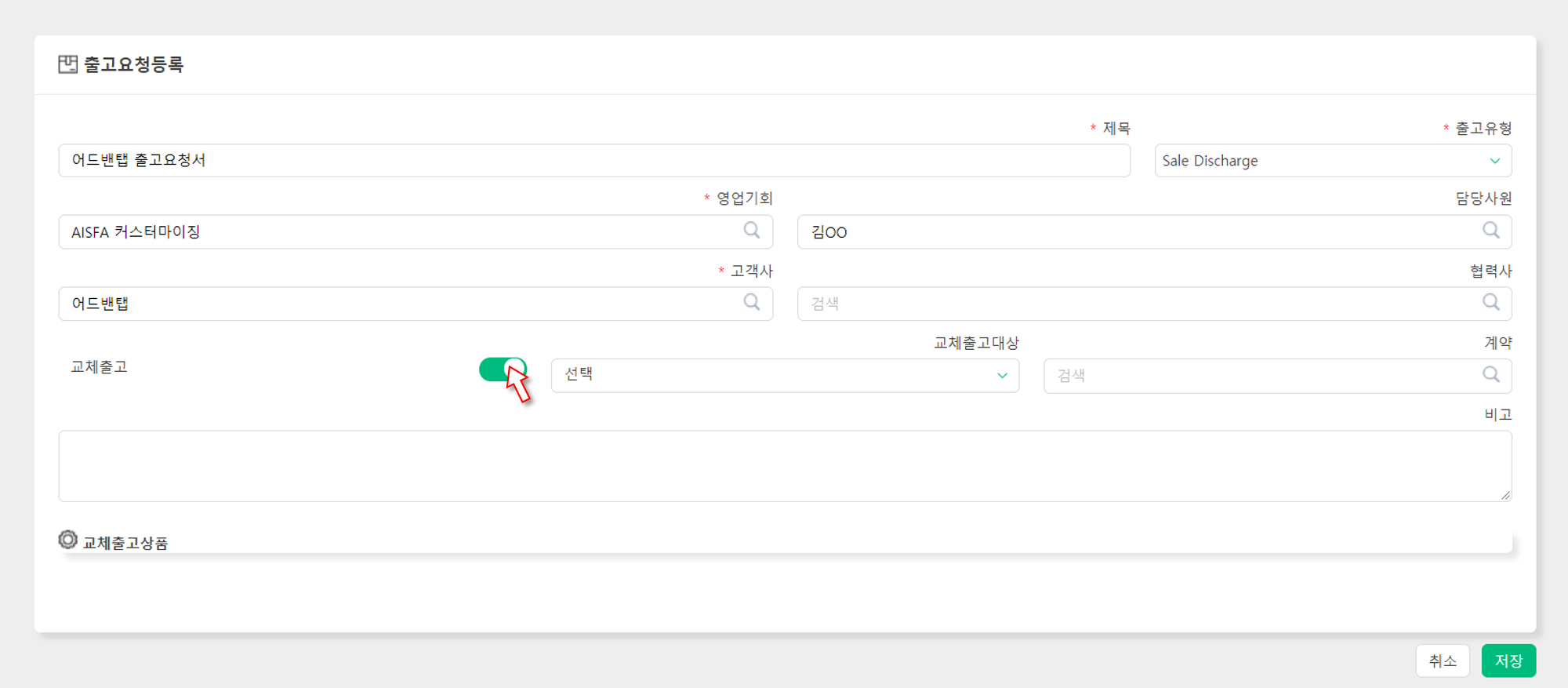
필요한 정보를 추가적으로 입력하신 후, 작성이 완료되면 ‘저장’ 버튼을 눌러주세요.
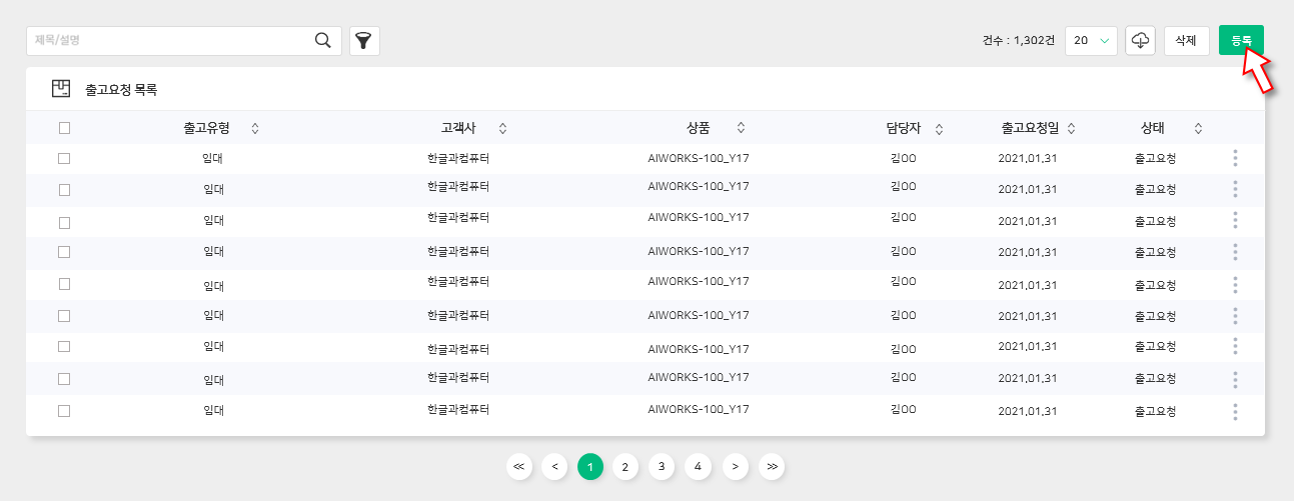
[2단계] 출고요청을 등록하는 기본 화면입니다. 제목과 출고유형을 입력해주세요.
🔔 출고유형과 상품은 각 회사에 맞게 [설정] 할 수 있습니다.
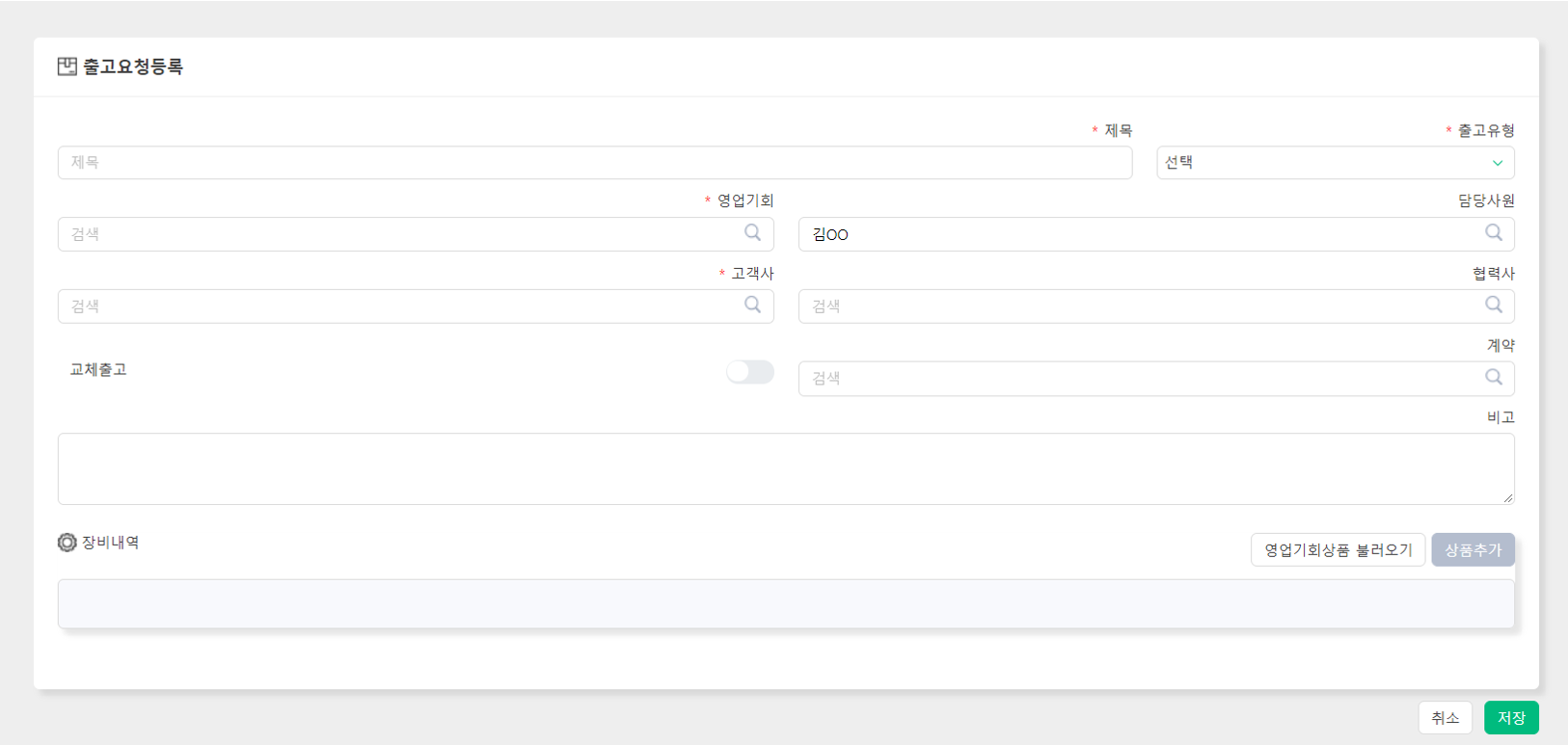
[3단계] 영업기회 선택 화면입니다.
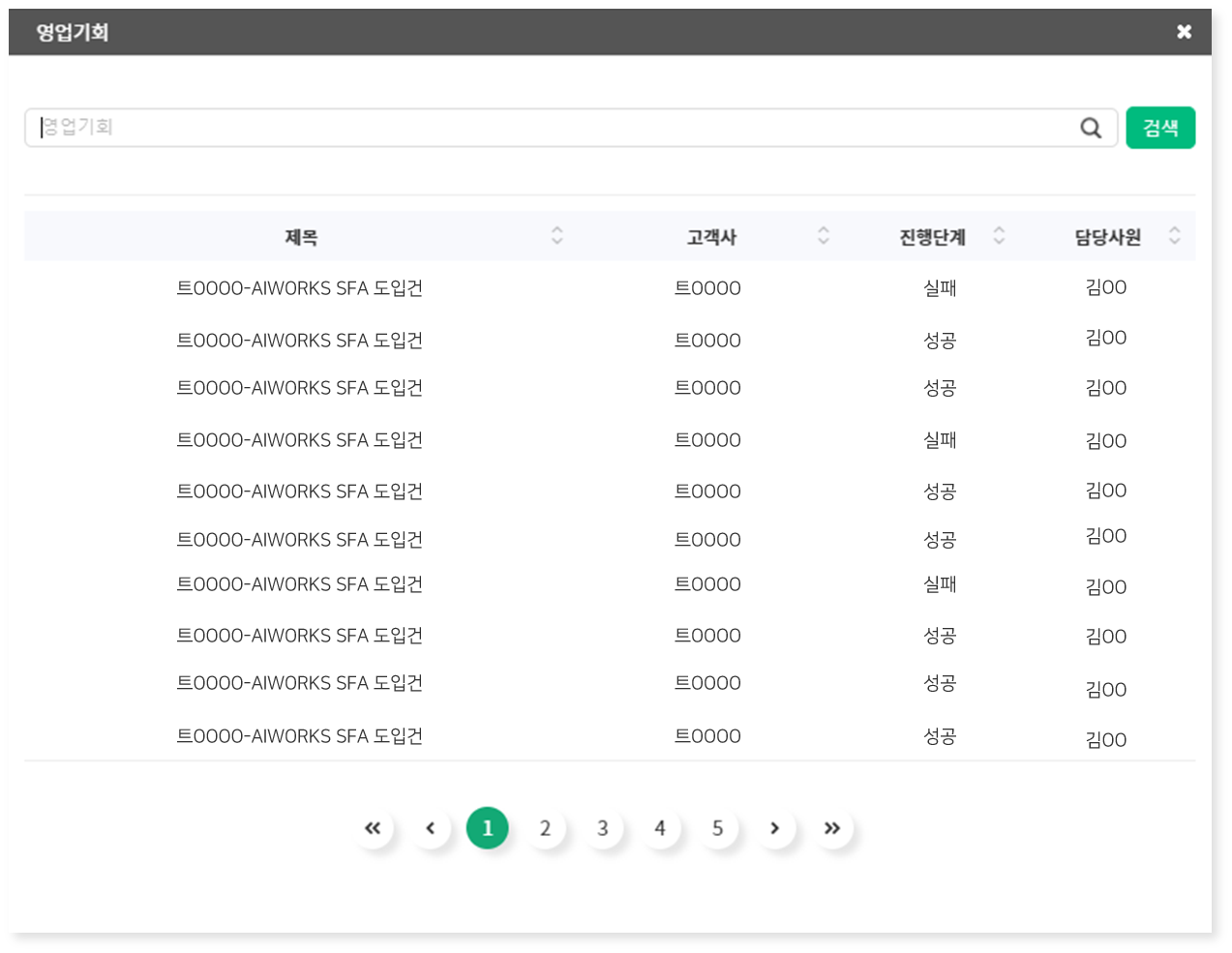
[4단계] 담당사원을 설정하는 화면은 다음과 같습니다. 담당사원의 기본값은 로그인한 사용자로 설정되어 있으며 필요한 경우 다른 사용자로 설정할 수 있습니다.
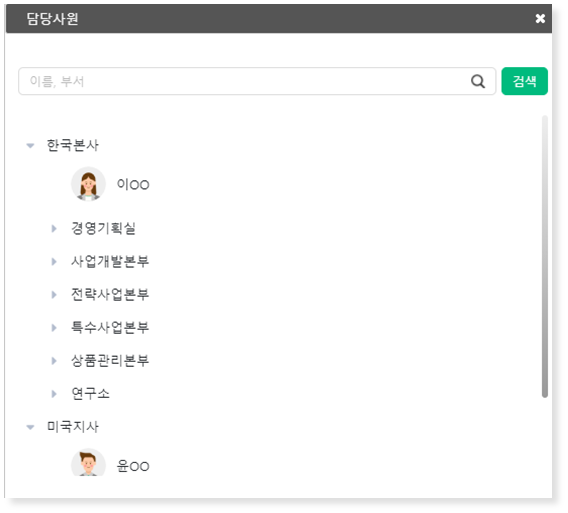
[5단계] 고객사를 선택해주세요.
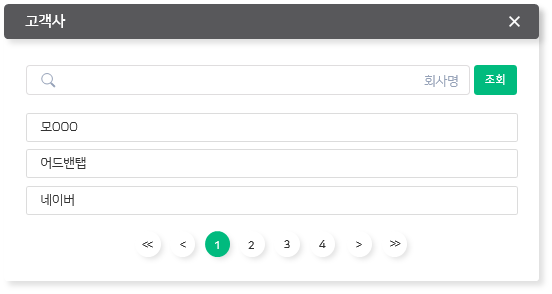
[6단계] 상품등록
⦁ 일반 출고요청의 경우
일반 출고요청인 경우 출고요청받은 상품을 등록해주세요. 입력한 영업기회에 같이 등록되어있는 상품을 불러올 수도 있고,
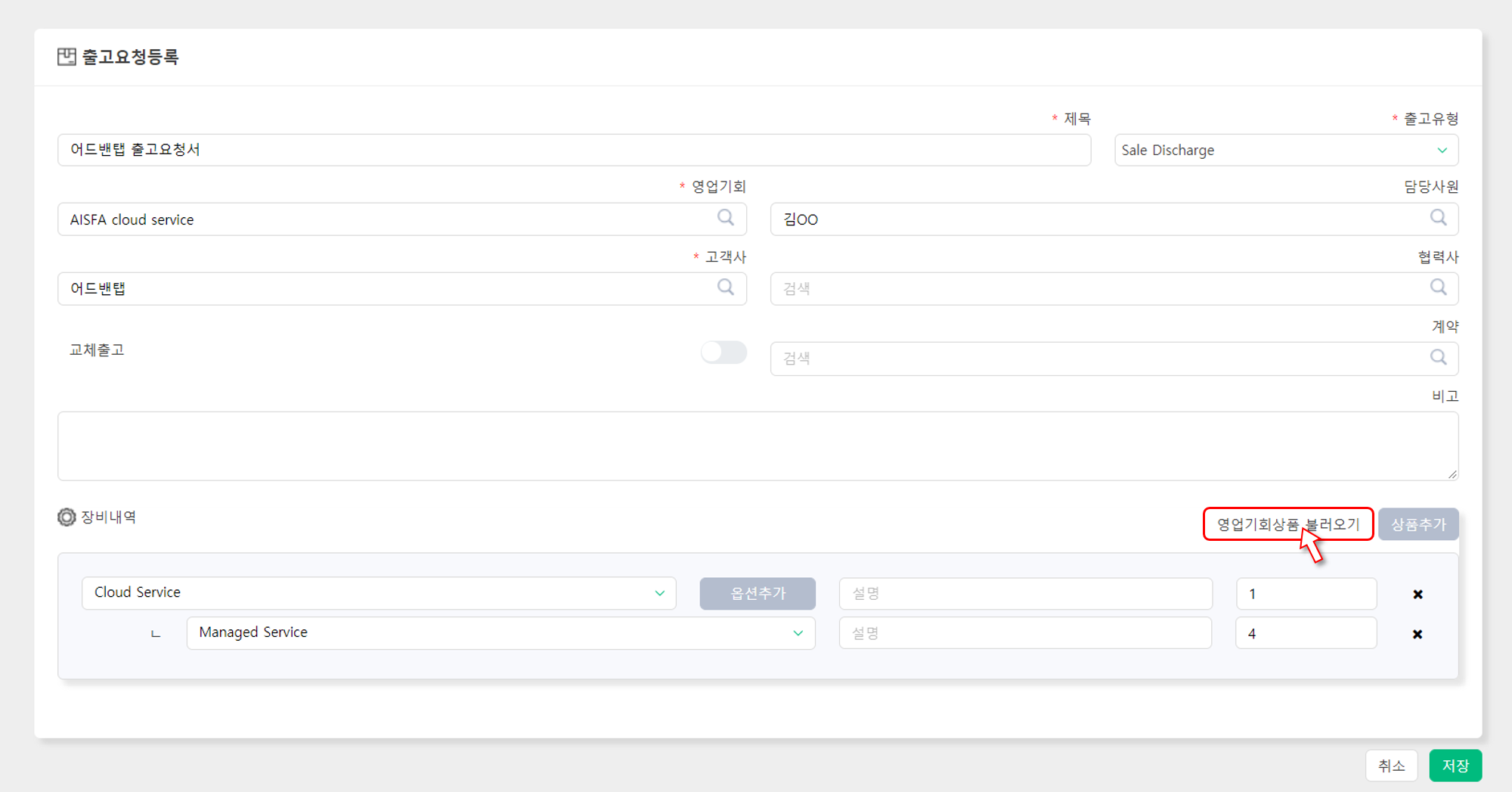 영업기회와는 다른 새로운 상품을 추가할 수도 있습니다.
새로운 상품을 추가하는 경우 상품에 대한 설명과 수량을 입력해주세요.
영업기회와는 다른 새로운 상품을 추가할 수도 있습니다.
새로운 상품을 추가하는 경우 상품에 대한 설명과 수량을 입력해주세요.
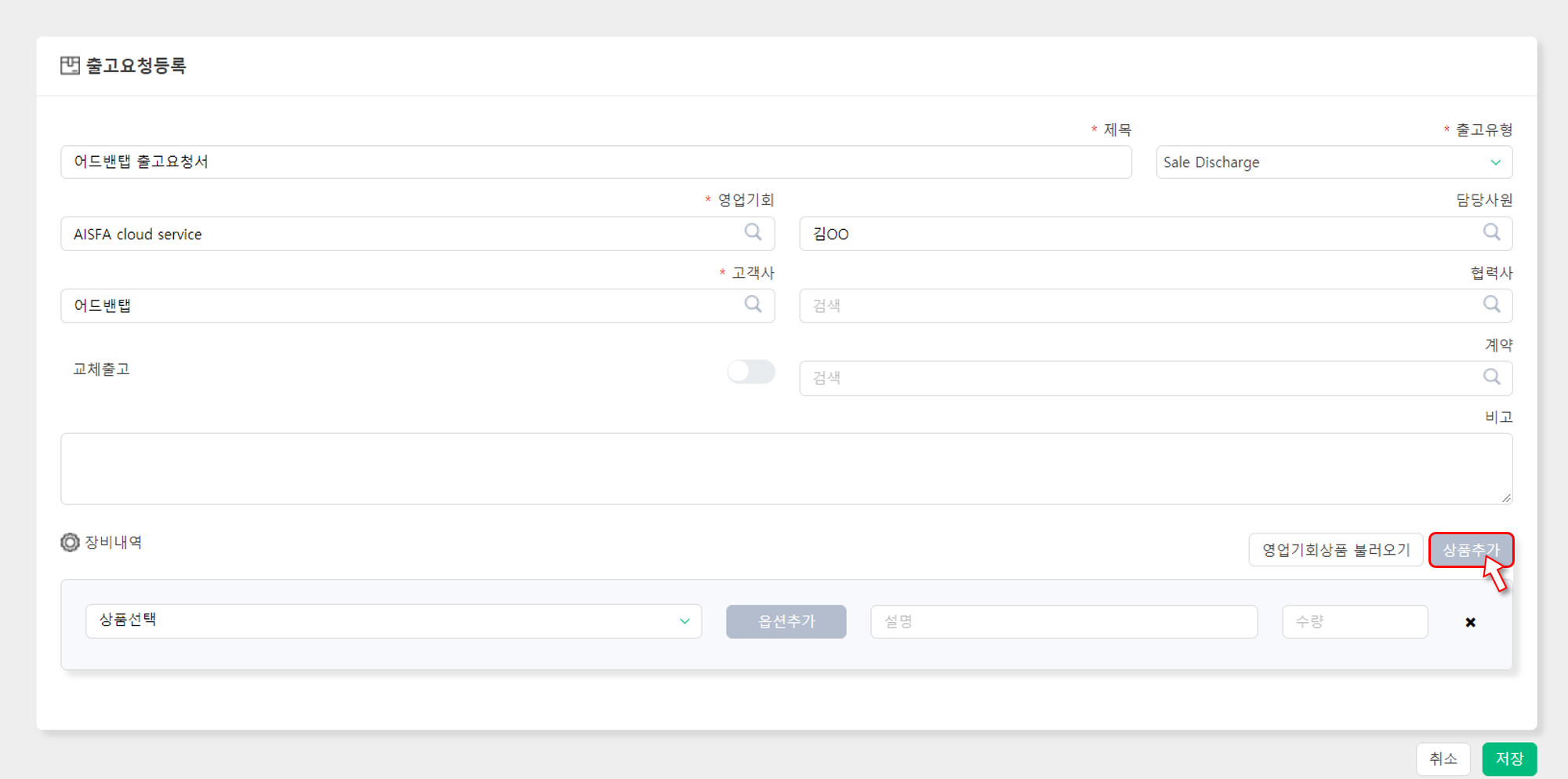
⦁ 교체출고요청인 경우
상품에 대한 교체출고 요청인 경우 ‘교체출고’ 스위치를 눌러 on으로 바꾸면 교체출고대상을 설정할 수 있는 입력창이 나타납니다.
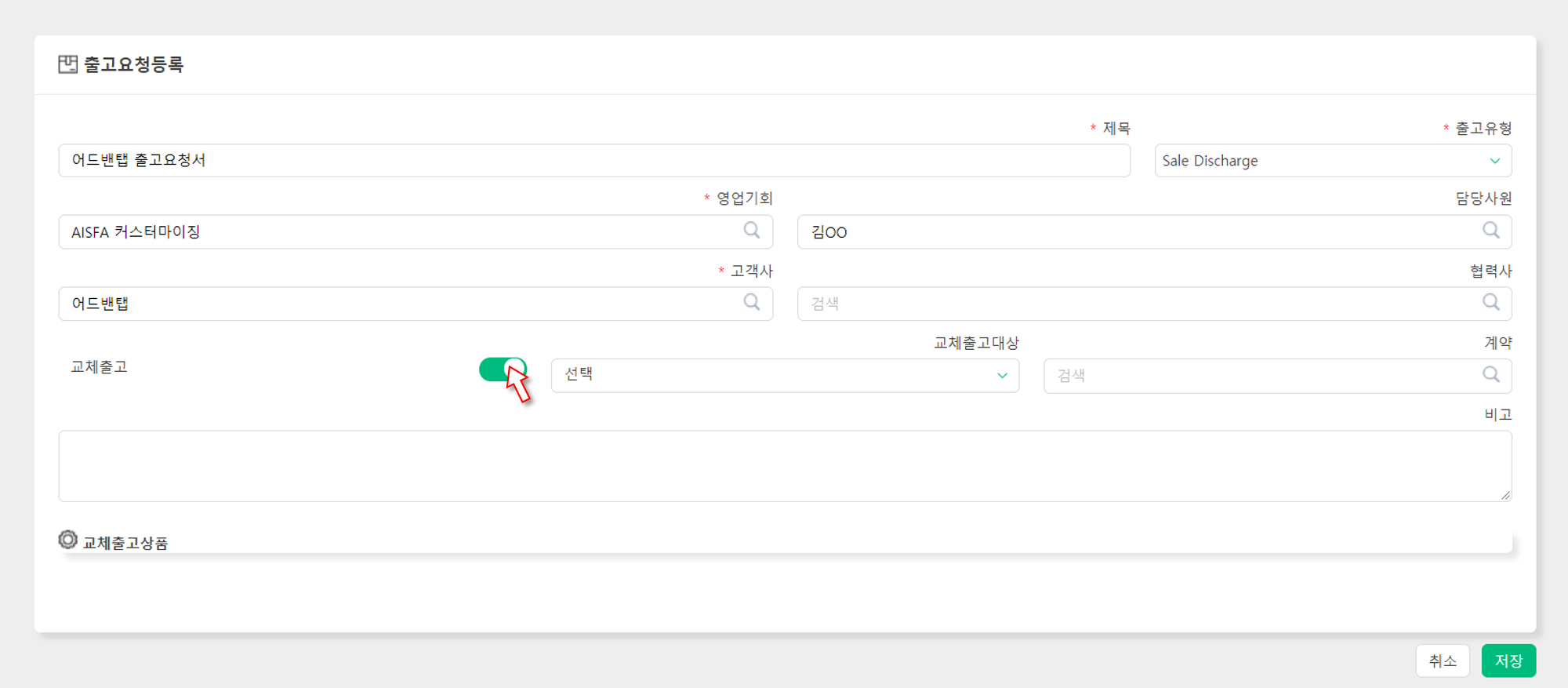
필요한 정보를 추가적으로 입력하신 후, 작성이 완료되면 ‘저장’ 버튼을 눌러주세요.
2. 출고요청 목록 조회
① 검색 기능 을 통해 출고 목록을 조회할 수 있습니다.
② 한 페이지에 조회할 목록의 개수를 설정할 수 있습니다.
③ 다운로드(
 ) 버튼을 누르면 등록된 리스트를 엑셀 파일의 형태로 다운로드할 수 있습니다.
) 버튼을 누르면 등록된 리스트를 엑셀 파일의 형태로 다운로드할 수 있습니다.
④ 버튼( )을 누르면 해당 출고요청건의 상세 정보를 조회하거나 출고 상태를 변경할 수 있습니다.
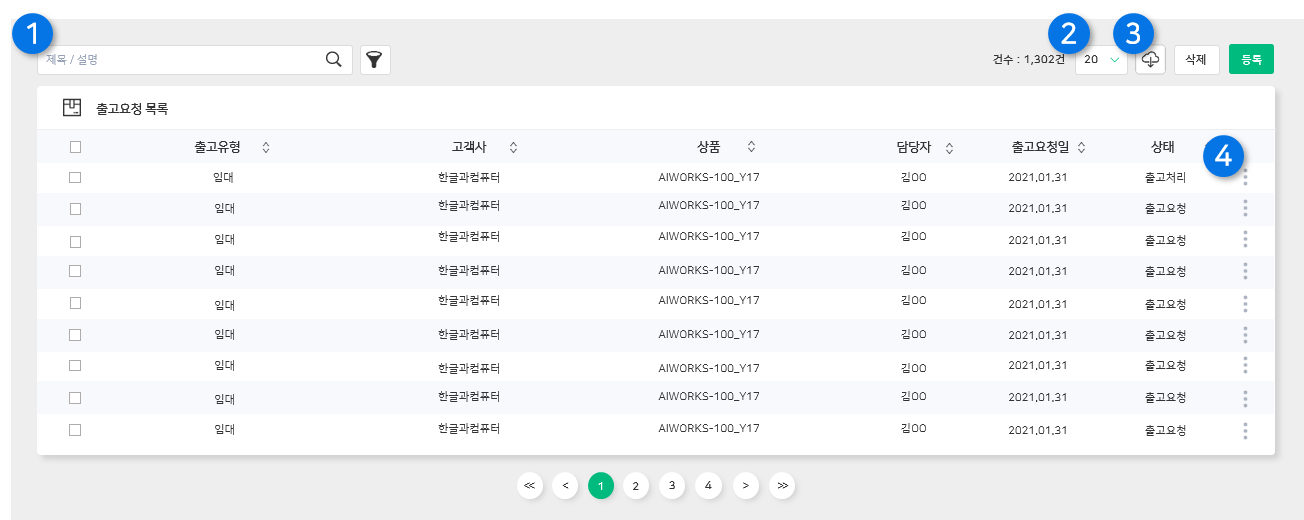
– 검색 기능 활용하기 🔍
제목 또는 설명을 입력해 출고요청 상품을 검색할 수 있습니다. 필터를 사용하시는 경우 ‘고객사/협력사, 상품, 영업기회, 담당사원, 출고상태, 출고유형, 출고요청일’ 별로 조회가 가능합니다. 검색 버튼을 누르면 설정한 검색 조건에 맞는 결과가 조회되며, 초기화 버튼을 누르시면 입력된 검색조건을 모두 초기화할 수 있습니다.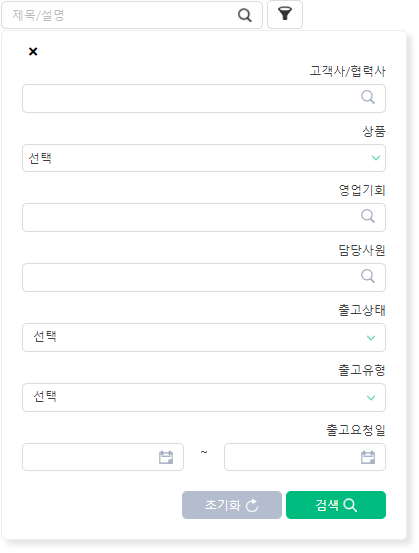
– 출고 상태 변경하기
각 행의 끝에 있는 버튼( )을 누르면 작은 창이 나타나며, 창의 내용은 출고요청의 상태에 따라 다르게 나타납니다.⦁‘출고요청’ 상태인 경우 : ‘출고처리, 수정, 상세정보’
‘출고처리’를 누르면 ‘출고‘페이지의 츨고등록 화면으로 이동하며 상품의 출고 정보를 등록할 수 있습니다. S/N로 상품의 입고상태를 확인하며 입고상태가 아닌 상품의 경우 출고처리를 할 수 없도록 관리되고 있습니다.
‘수정’을 누르면 등록했던 출고요청 정보를 수정할 수 있습니다.
‘상세정보’를 누르면 등록한 출고요청 정보의 상세 조회 화면으로 이동합니다.
⦁’출고처리’ 상태인 경우 : ‘출고완료처리, 출고내역, 상세정보’
‘출고완료처리’를 누르면 출고 상태가 ‘출고완료’로 전환됩니다. 상품의 출고 상태를 처리하고 확인하기 편리하겠죠?
‘출고내역’을 누르면 S/N로 상품의 출고내역을 조회할 수 있습니다. 출고내역은 입고/출고/재고목록의 데이터와 함께 관리됩니다.
‘상세정보’를 누르면 등록한 출고요청 정보의 상세 조회 화면으로 이동합니다.
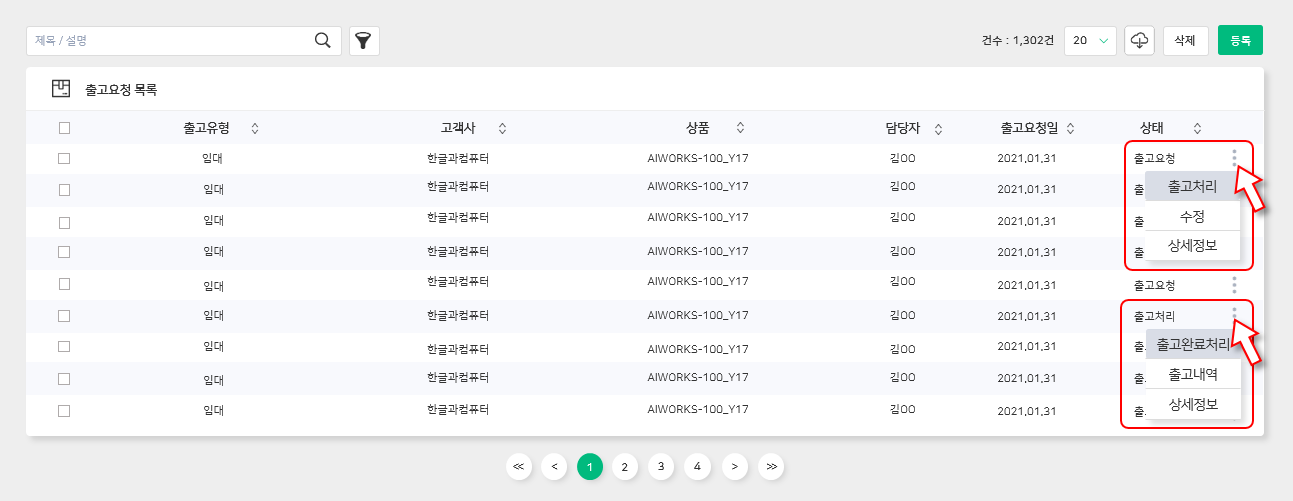
3. 출고요청 조회
확인하려는 항목의 오른쪽 끝에 ( ) 버튼을 눌러주세요.
‘상세정보’를 클릭하시면 해당 항목의 상세정보를 확인할 수 있습니다.
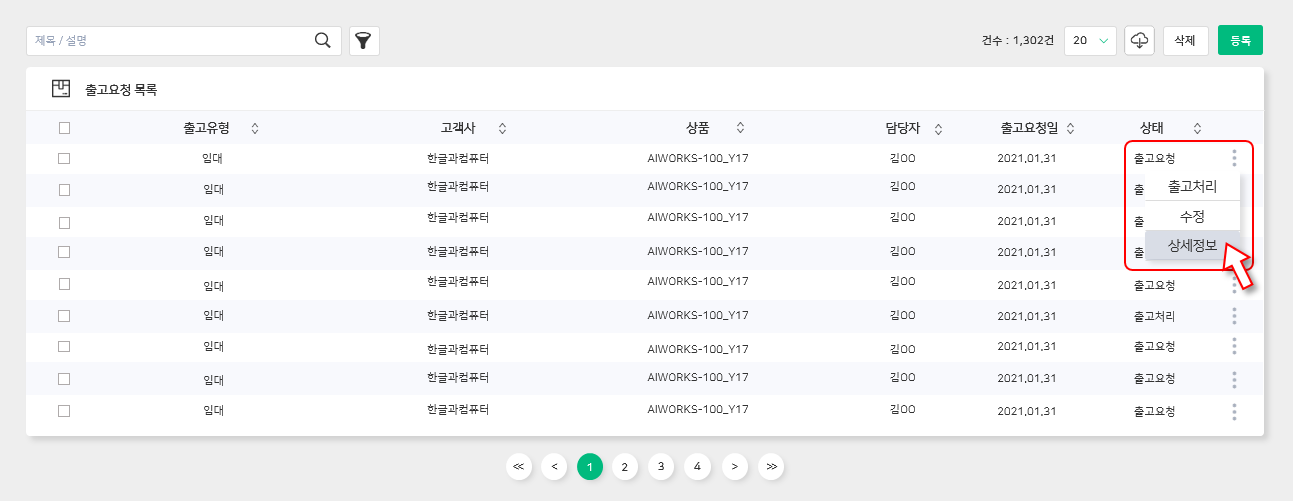 메모, 관련자료 탭은 기본적으로 제공됩니다. 관련자료에 자료를 등록하는 경우
첨부자료
에 자동으로 등록됩니다.
메모, 관련자료 탭은 기본적으로 제공됩니다. 관련자료에 자료를 등록하는 경우
첨부자료
에 자동으로 등록됩니다.
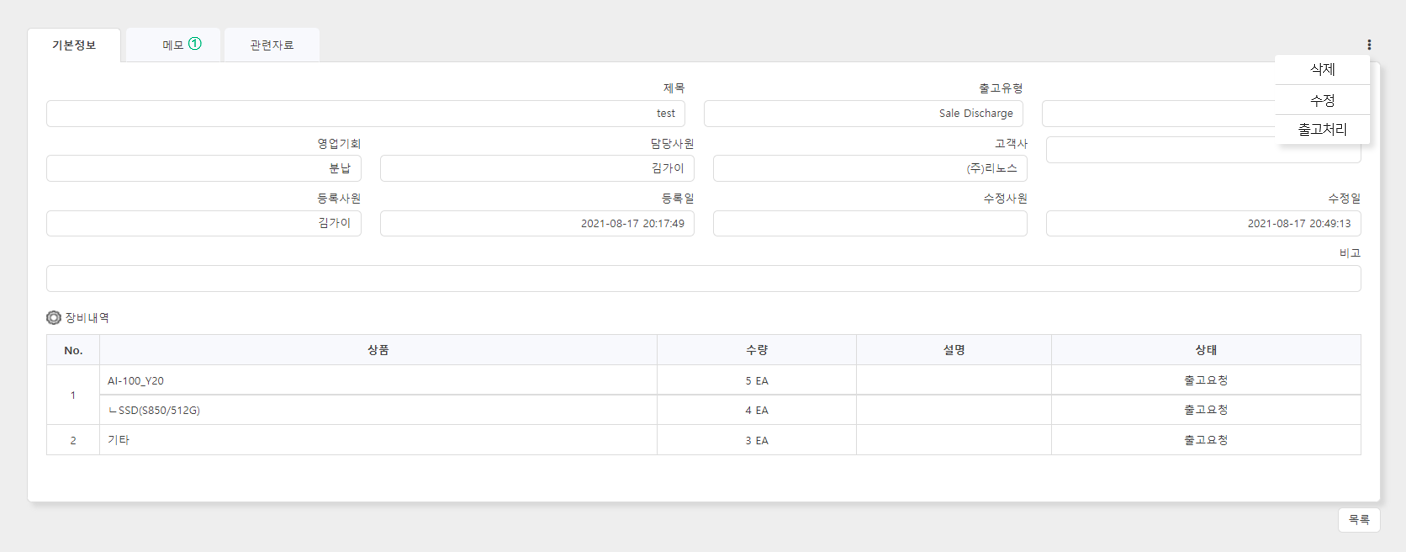
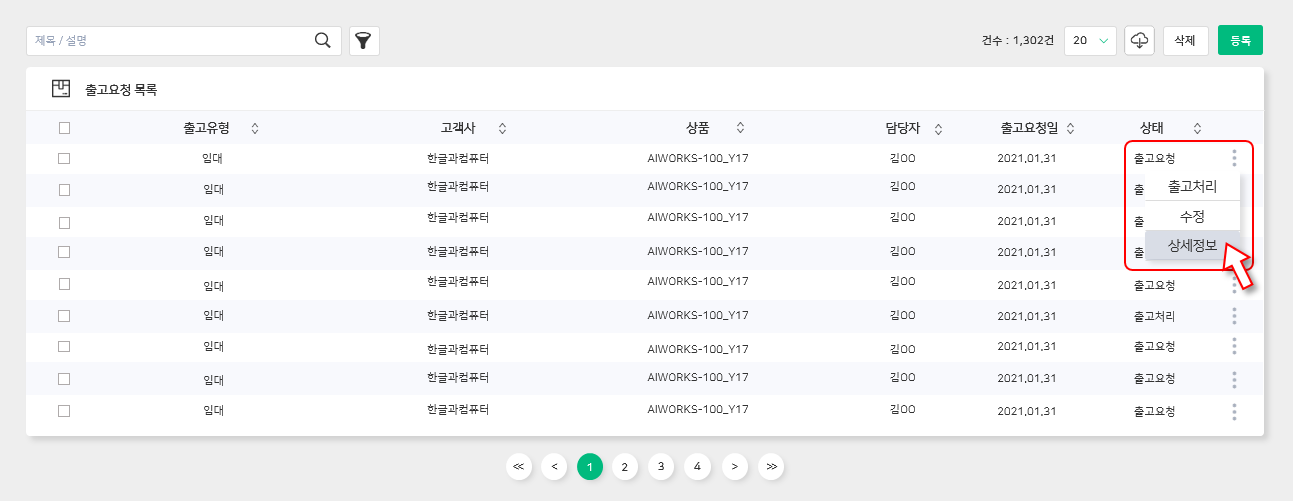 메모, 관련자료 탭은 기본적으로 제공됩니다. 관련자료에 자료를 등록하는 경우
첨부자료
에 자동으로 등록됩니다.
메모, 관련자료 탭은 기본적으로 제공됩니다. 관련자료에 자료를 등록하는 경우
첨부자료
에 자동으로 등록됩니다.
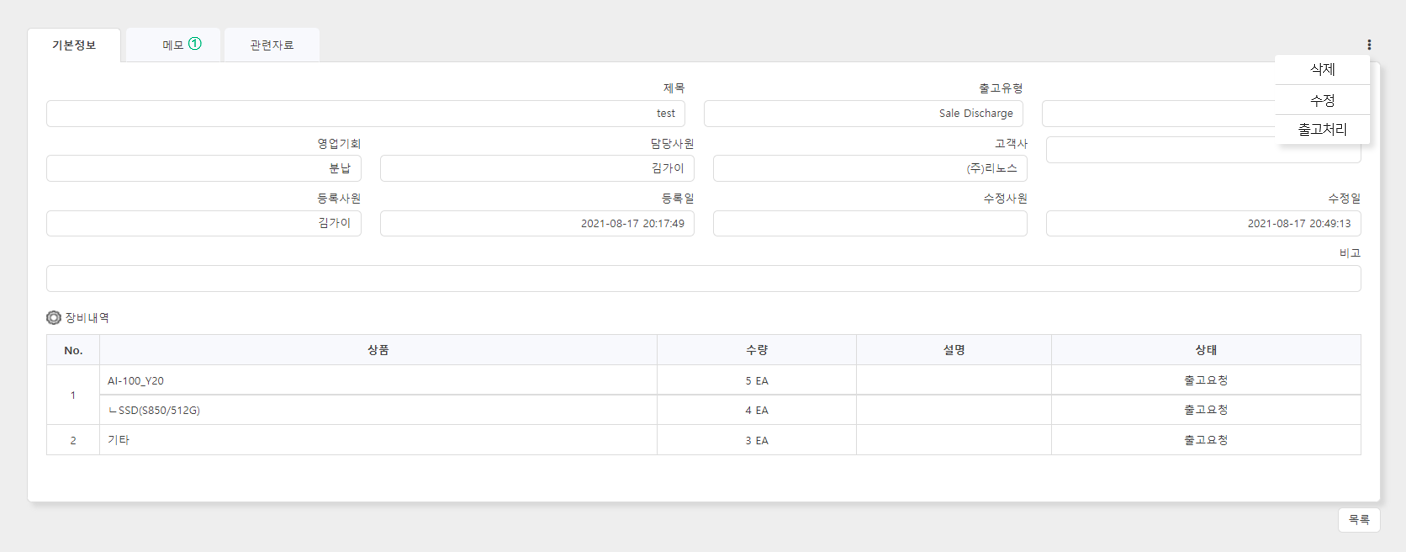
AIWORKS는 언제나 열려있습니다
서비스 이용에 궁금한 사항이 있다면 언제든지 문의해주세요.
AIWORKS는 고객님의 문의사항을 빠르고 정확하게 해결하기 위해 최선을 다하겠습니다.
(주)어드밴탭
주소: 서울시 구로구 디지털로 306, 대륭포스트타워 2차 1010호
대표전화: 070 - 4633 - 2548
mail: support@advantapp.com
Copyright 2024 ADVANTAPP Co. , Ltd. ALL RIGHTS RESERVED.
주소: 서울시 구로구 디지털로 306, 대륭포스트타워 2차 1010호
대표전화: 070 - 4633 - 2548
mail: support@advantapp.com
Copyright 2024 ADVANTAPP Co. , Ltd. ALL RIGHTS RESERVED.
| 제품 | 고객지원 | 약관 및 정책 |
|---|---|---|
| SFA | 무료체험 | 이용약관 |
| 전자결재 / 근태관리 | 도입문의 | 개인정보처리방침 |
| MYDRIVE | 서비스요금 | 위치기반서비스 이용약관 |
| MESSENGER | 사용가이드 | |
| WORKS |



